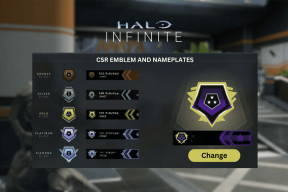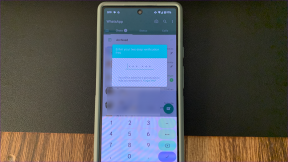Як відкривати програми в кількох Windows на будь-якому Android
Різне / / November 29, 2021
Google зробив сюрприз випуск попереднього перегляду Android N для розробників перед Google I/O. Можливо, ви ознайомилися з функціями попереднього перегляду Android N. Однією з найцікавіших функцій є багатозадачність із розділеним екраном. Дві програми поділяються на два вікна, і ви можете взаємодіяти з ними обома, а також вибирати та обмінюватися даними в цих вікнах. Samsung приніс його зі смартфоном серії Note. І Google нарешті представив його у своїй стандартній ОС Android.

Отже, сьогодні я покажу вам щось подібне до функції розділеного вікна. На поточному телефоні Android ви можете відкривати кілька вікон і виконувати багатозадачність. Отже, давайте подивимося, як ви можете це зробити.
Відкриття програм у кількох Windows
Android N дозволяє відкривати дві програми в розділеному перегляді. Значення у двох унікальних вікнах. Але програма, яку я збираюся вам показати сьогодні, може дозволити відкривати програми в кількох режимах перегляду (Windows). Додаток називається Багатозадачність.
По суті, це дає вам бічну панель, де перераховані всі програми, які ви можете відкрити. І тоді ви можете відкрити будь-яку програму, яку хочете, незалежно від того, на якому екрані ви перебуваєте. Як показано на зображенні вище.
Тут варто звернути увагу на те, що він не відкриває програми, встановлені на вашому пристрої. Додатки, які ви отримуєте, — це вбудовані програми багатозадачності. Таким чином, він насправді не відчує встановлені програми в кількох вікнах.
Хочете отримати функцію розділення вікна Android N на своєму смартфоні? Щоб отримати його, ваш телефон повинен бути рутований з Встановлено Xposed Framework. Є Модуль Xposed під назвою XMultiWindow що дозволяє відкривати програми в розділеному перегляді.
Вам не потрібен доступ Root для програми, яку ми сьогодні розглянемо. Тож давайте подивимося, як його використовувати та налаштувати.
Вивчення програми
Після встановлення програми він може попросити вас погодитися з тим, що програма показує рекламу, і попросить вас пройти опитування. Ви можете відхилити це, натиснувши на скасування у верхньому правому куті.
Багатовіконне
Щоб увімкнути цю функцію, натисніть кнопку відтворення у верхньому правому куті програми. Ви отримаєте сповіщення про те, що багатозадачність увімкнено. Тепер проведіть пальцем ліворуч від екрана, і бічна панель вислизне. Тут у вас є всі програми, до яких ви можете отримати доступ.


Тепер відкрийте кілька програм і спробуйте їх. Ви можете відкривати скільки завгодно програм.

Тепер натисніть на три крапки в рядку заголовка вікна. Ви отримаєте різні налаштування для цього конкретного вікна та для цієї конкретної програми. Ви можете мінімізувати його і змініть розмір вікна за допомогою жесту зведення.


Деякі програми доступні лише у версії Pro.
Хочете швидко перемикатися між додатками? Ось Найшвидший перемикач програм, доступний для Android.
Налаштування
Ви отримуєте хороший контроль над програмою з її можливостями налаштування. Перш ніж робити щось інше, вимкніть непотрібну функцію ідентифікації абонента. Просто немає сенсу його використовувати. Крім того, це погано працює.

Зайшовши в налаштування програми, ви можете вибрати, почати з завантаження телефону чи ні. Ви можете встановити обмеження робочої області на розмір екрана. Це означає, що вікна не зникнуть на краю екрана. Крім того, ви можете приховати сповіщення.
Тоді ви отримуєте контроль над анімацією. Включно з анімацією вікна та бічної панелі. Ви можете встановити ширину та висоту бічної панелі, а також розмір вікна за замовчуванням.


Ви хочете виконувати багатозадачність під час перегляду відео на Android? тут, додаток, який дозволить вам виконувати багатозадачність без проблем.
Тобі сподобалося?
Особисто мені сподобалося. Я можу отримати доступ до деяких поширених інструментів, таких як калькулятор, конвертер валют і TextPad, з будь-якого екрана. Так, ви не можете отримати з нього доступ до встановлених програм. Але програмно, якщо ви хочете встановити програми в кількох вікнах, вам потрібно мати root-доступ. Оскільки встановлені програми тісно пов’язані з ОС.
Ну, це приблизно. Якщо вам сподобалося, поділіться статтею та прокоментуйте свої погляди на додаток. Крім того, є кілька подібних програм, наприклад Плаваючі програми і Міні програми.
ДИВІТЬСЯ ТАКОЖ: Як переглядати веб-сайти та дивитися відео YouTube у плаваючих Windows на Android